Что делать, если не удается подключиться к удаленному рабочему столу, на котором установлен Kaspersky Security Cloud 19
Статья обновлена: 20 декабря 2018
ID: 14906
Если вы не можете подключиться к удаленному рабочему столу, на котором установлен Kaspersky Security Cloud, настройте разрешающее правило в параметрах Сетевого экрана:
- В главном окне Kaspersky Security Cloud нажмите
 .
.

- Чтобы узнать, как открыть программу, смотрите инструкцию в статье.
- Выберите Защита и нажмите Сетевой экран.
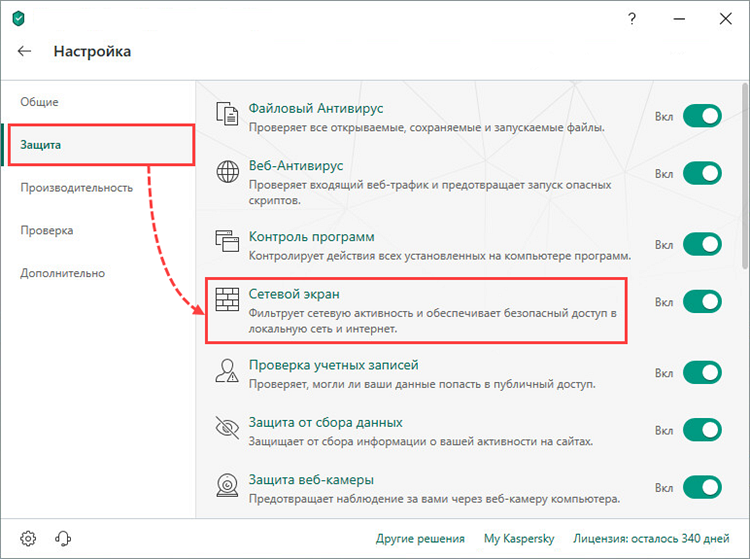
- Нажмите Настроить пакетные правила.
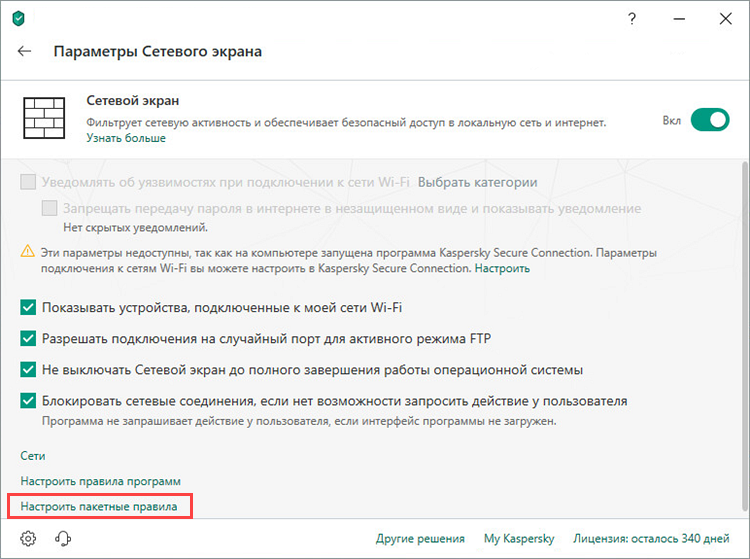
- Выберите Remote Desktop и нажмите Изменить.
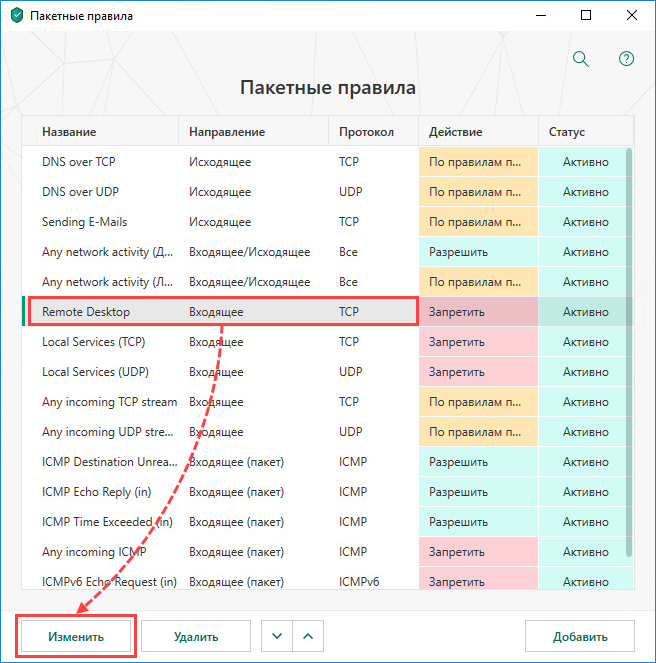
- Выберите Разрешить и нажмите Сохранить.
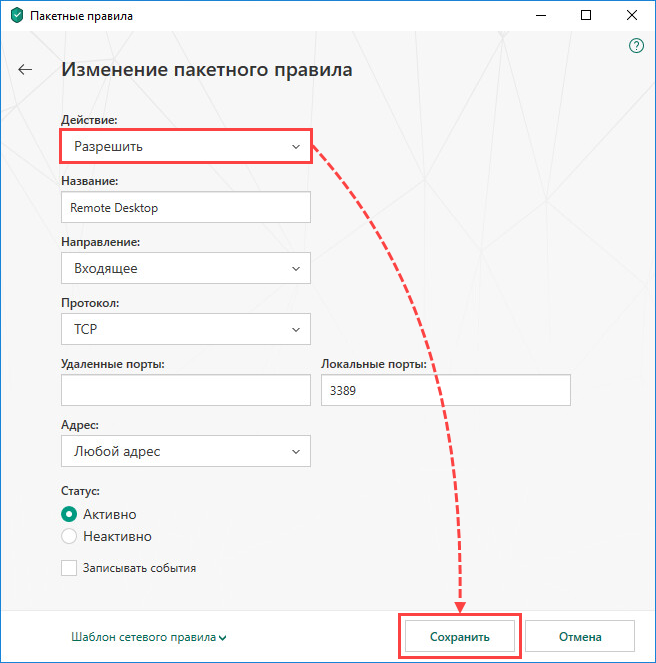
Разрешающее правило для подключения к удаленному рабочему столу будет настроено. Повторите попытку подключения.
Что делать, если решение не помогло
Если решение не помогло, отправьте запрос с подробным описанием проблемы в техническую поддержку «Лаборатории Касперского» через My Kaspersky. Инструкция в справке.